Como converter M4A para MP3 [3 maneiras diferentes]
![Como converter M4A para MP3 [3 maneiras diferentes]](https://cdn.thewindowsclub.blog/wp-content/uploads/2023/07/how-to-convert-m4a-to-mp3-3-different-ways-2-640x375.webp)
Se você possui dispositivos Apple e Windows e faz malabarismos constantes entre diferentes formatos de áudio, como M4A e MP3 (Audio Layer III), enquanto ouve música, este guia pode ajudar!
Exploraremos três métodos simples com instruções passo a passo para converter suas faixas de áudio no formato desejado.
Qual é o formato de arquivo M4A?
M4A (formato MPEG-4) é um formato de arquivo de áudio da Apple e popularmente usado no iPhone, iPad e Mac.
Esses arquivos de áudio são semelhantes aos arquivos MP3 , mas vêm com um fluxo de áudio digital codificado com codificação de áudio avançada (AAC) para compactação, o que significa melhor qualidade de som em alta taxa de bits e tamanhos de arquivo menores.
Além disso, eles são compatíveis com vários dispositivos e reprodutores de mídia, tornando-os uma excelente opção para streaming, distribuição de música e armazenamento.
Posso usar qualquer ferramenta do Windows para converter M4A para MP3?
Você pode converter M4A para MP3 usando o Windows Media Player no Windows 7 e 8. Para o Windows 10 e 11, você deve habilitar o recurso opcional Windows Media Player Legacy usando o aplicativo Configurações.
Esteja informado de que este reprodutor embutido no Windows não possui recursos de conversão direta de áudio e você precisa gravar M4A em CD e, em seguida, copiar o CD para o formato MP3, o que pode ser opressor.
Se você não quiser usar esse método indireto, pode usar um reprodutor de mídia VLC, iTunes ou outras plataformas online populares como FreeConvert ou VEED.IO para fazer o trabalho.
Como posso converter M4A para MP3?
1. Use o legado do Windows Media Player
1.1 Habilite-o como um recurso opcional
- Pressione Windows+ Ipara abrir o aplicativo Configurações .
- Acesse Aplicativos e clique em Recursos opcionais.
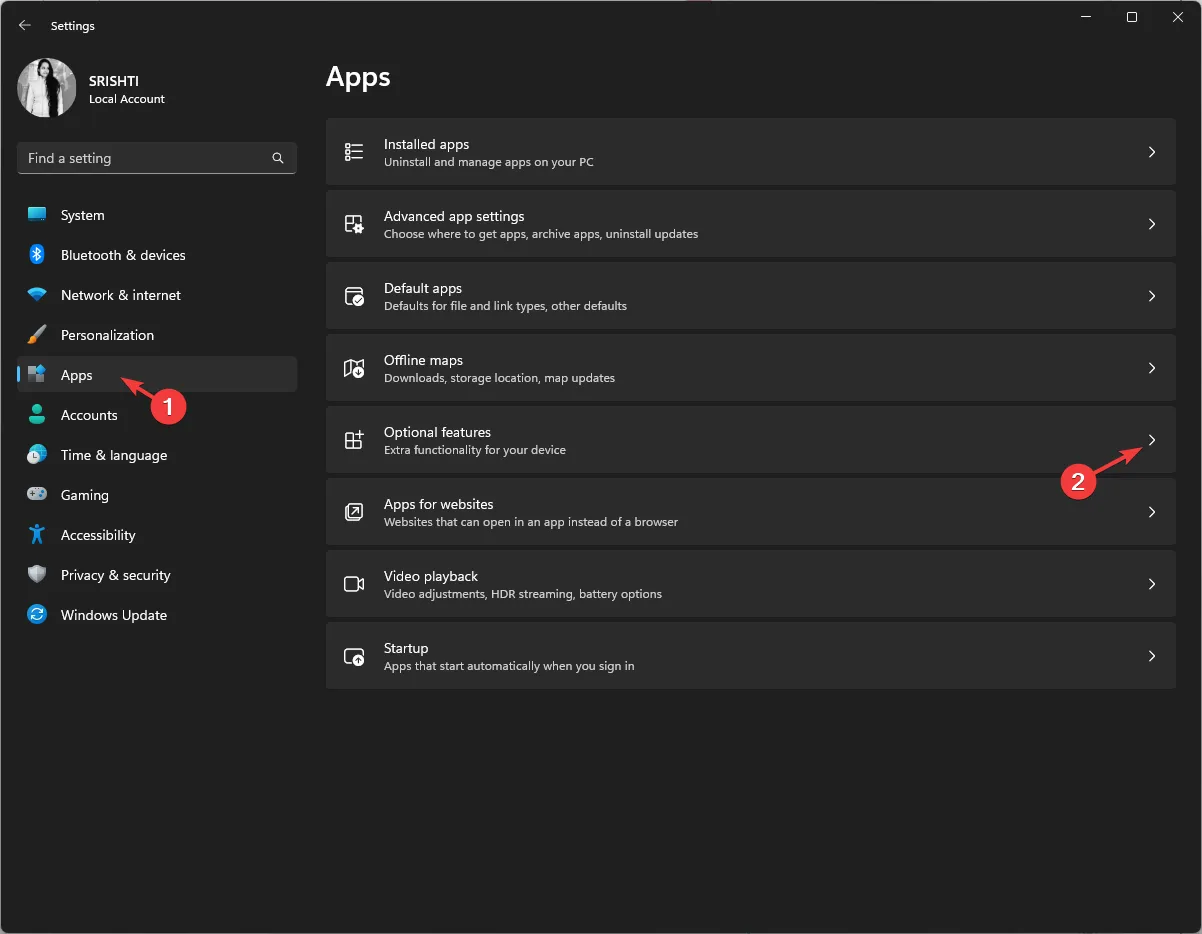
- Localize Adicionar um recurso opcional e clique no botão Exibir recursos .
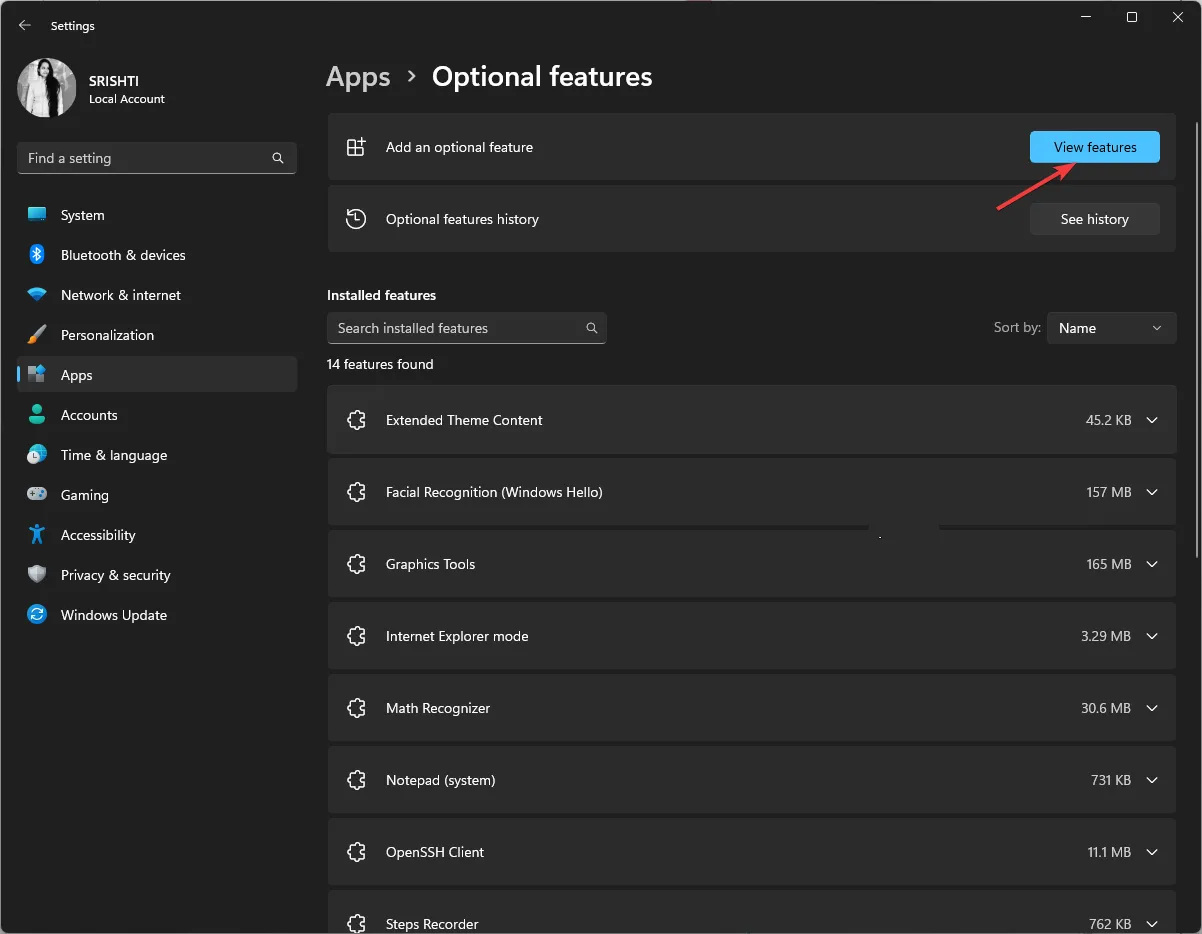
- Na janela Adicionar um recurso opcional, procure por Windows Media Player .
- Selecione Legado do Windows Media Player e clique em Avançar.
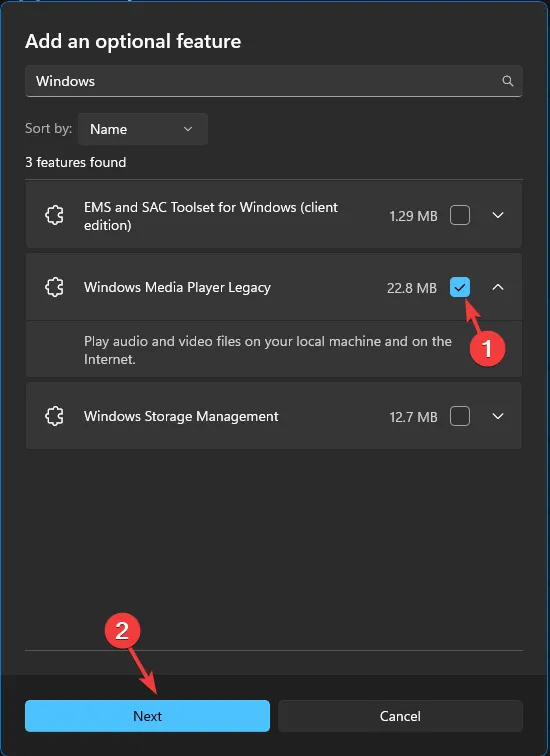
- Clique em Instalar .
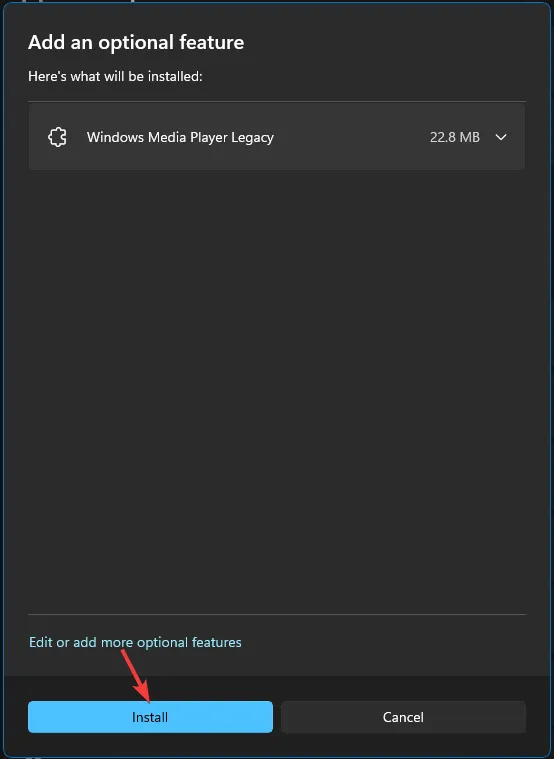
1.2 Gravar M4A em CD
- Pressione a Windows tecla, digite windows media player e clique em Abrir.
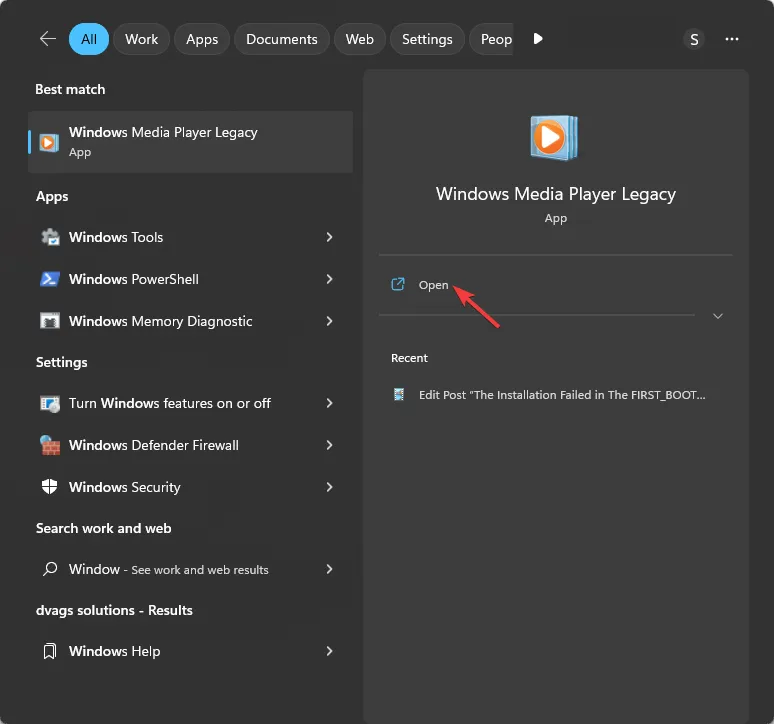
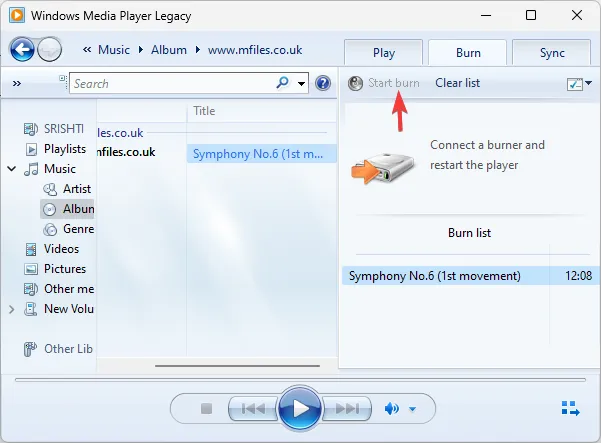
- Insira o CD virgem e clique na guia Gravar .
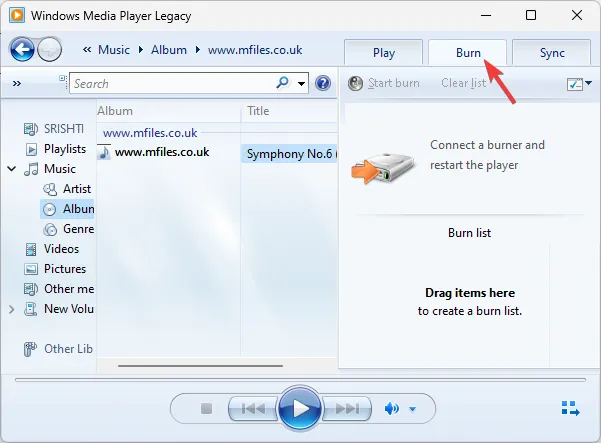
- Vá para o menu suspenso em Gravar e escolha CD de áudio .
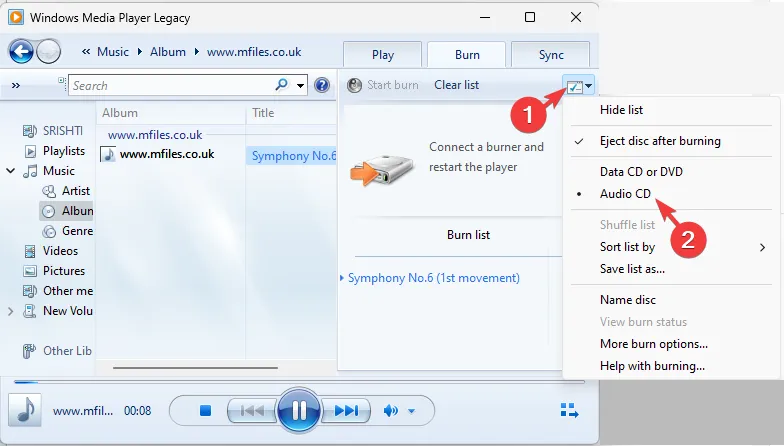
- Adicione o arquivo M4A à lista Gravar arrastando-o para o painel direito da ferramenta de mídia.
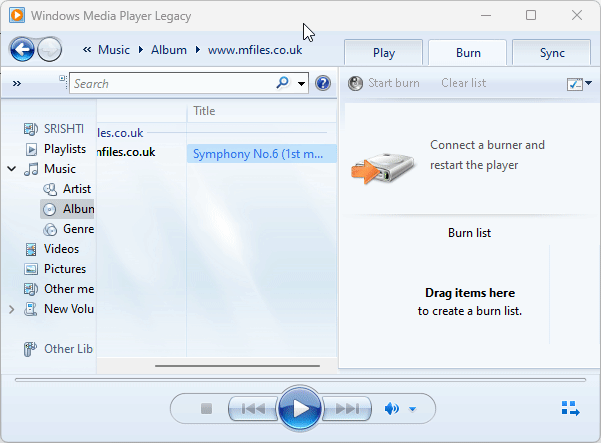
- Clique em Iniciar gravação para iniciar o processo e aguarde a conclusão.
1.3 Copiar música do CD
- Primeiro, insira o CD de áudio que você gravou e clique no botão Copiar CD .
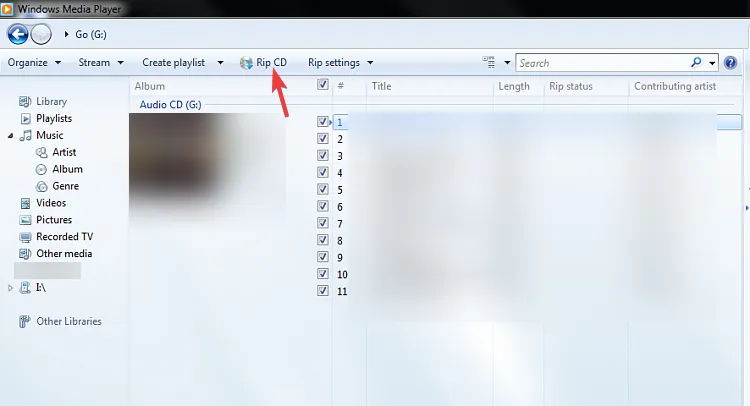
- Vá para Configurações do Rip e, em seguida, Mais opções .
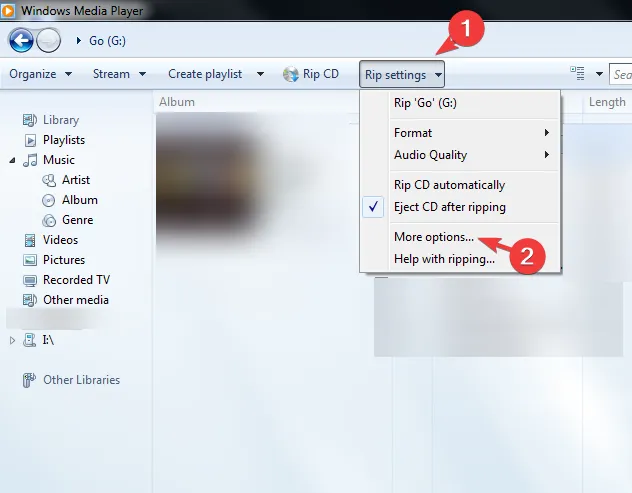
- Na guia Copiar música , localize Formato e selecione MP3 no menu suspenso.
- Você também pode clicar em Alterar para selecionar um destino para o áudio. Feito isso, clique em OK.
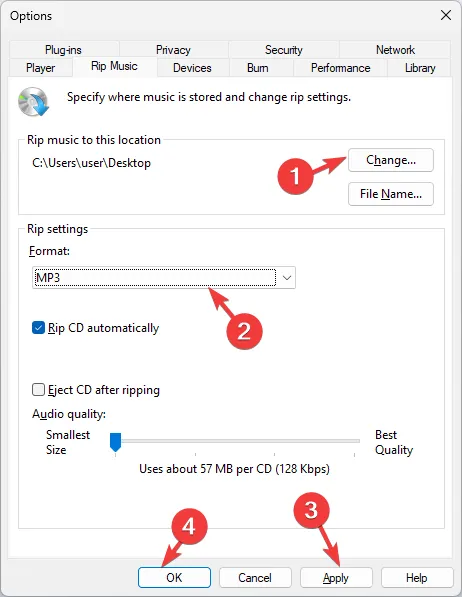
- Agora clique no botão Copiar CD e aguarde a conclusão do processo.
2. Use o iTunes
- Pressione a Windows tecla, digite itunes e clique em Abrir.
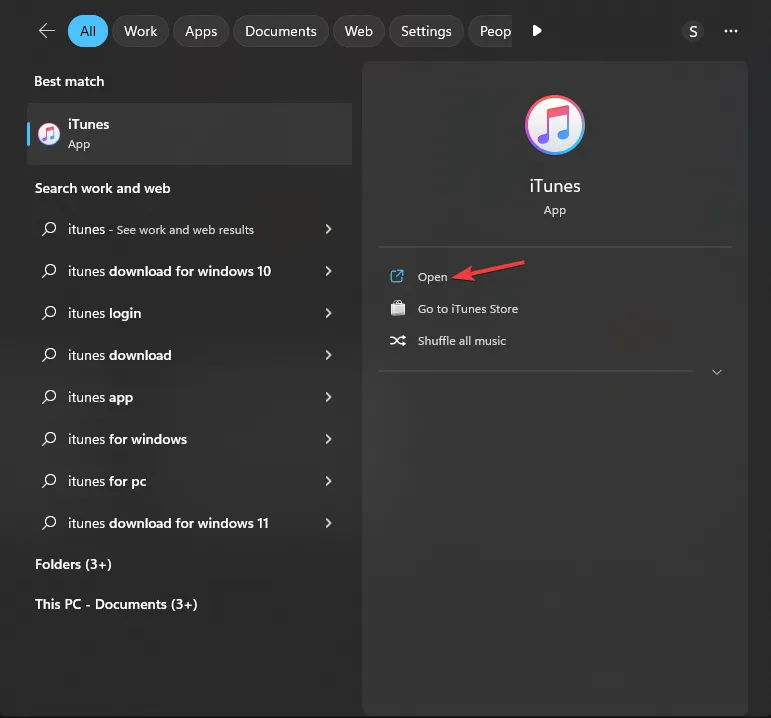
- Localize e clique em Editar na barra de menus e selecione Preferências.
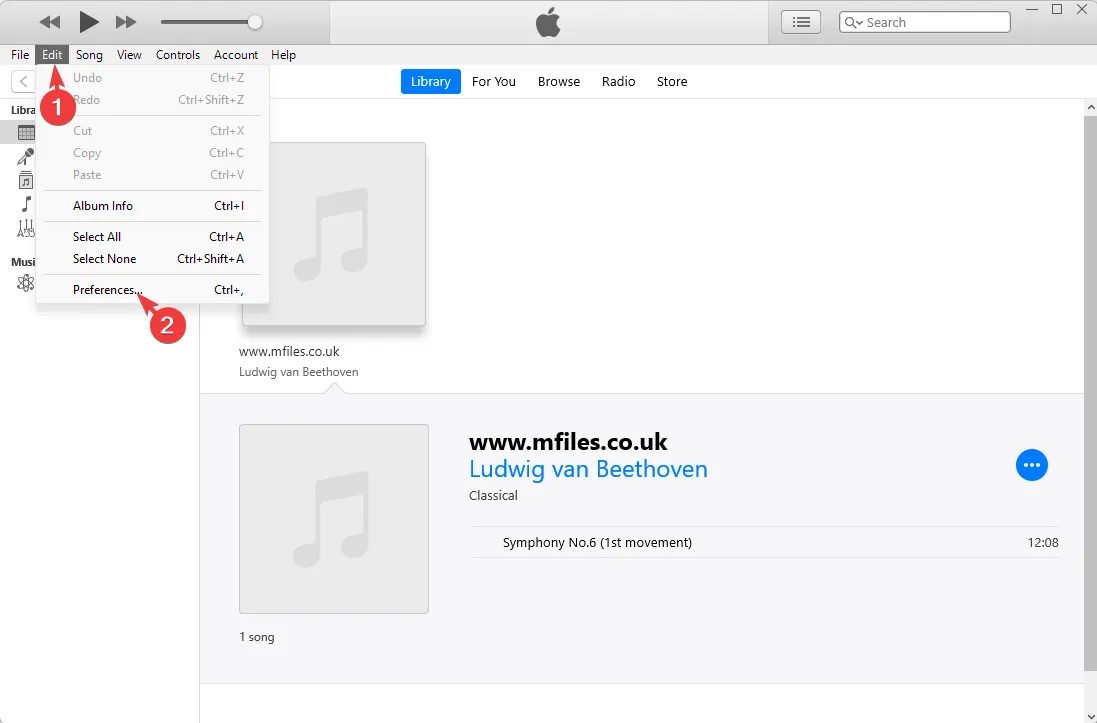
- Na guia Geral , clique em Configurações de importação.
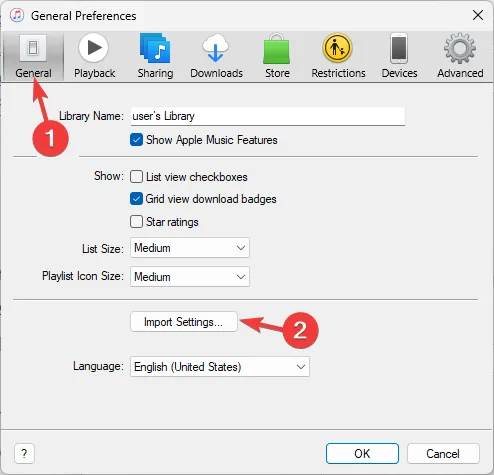
- Na janela Configurações de importação, para a opção Importar usando , selecione Codificador de MP3 no menu suspenso e clique em OK .
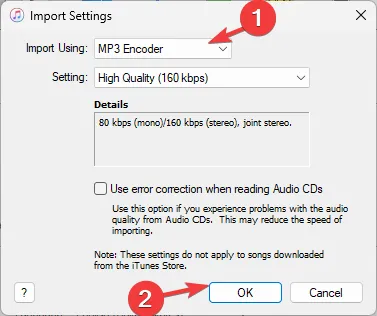
- Clique novamente em OK para fechar a guia Preferências .
- Agora selecione o arquivo de áudio M4A, vá para Arquivo , escolha Converter e, em seguida, selecione Criar versão MP3 .
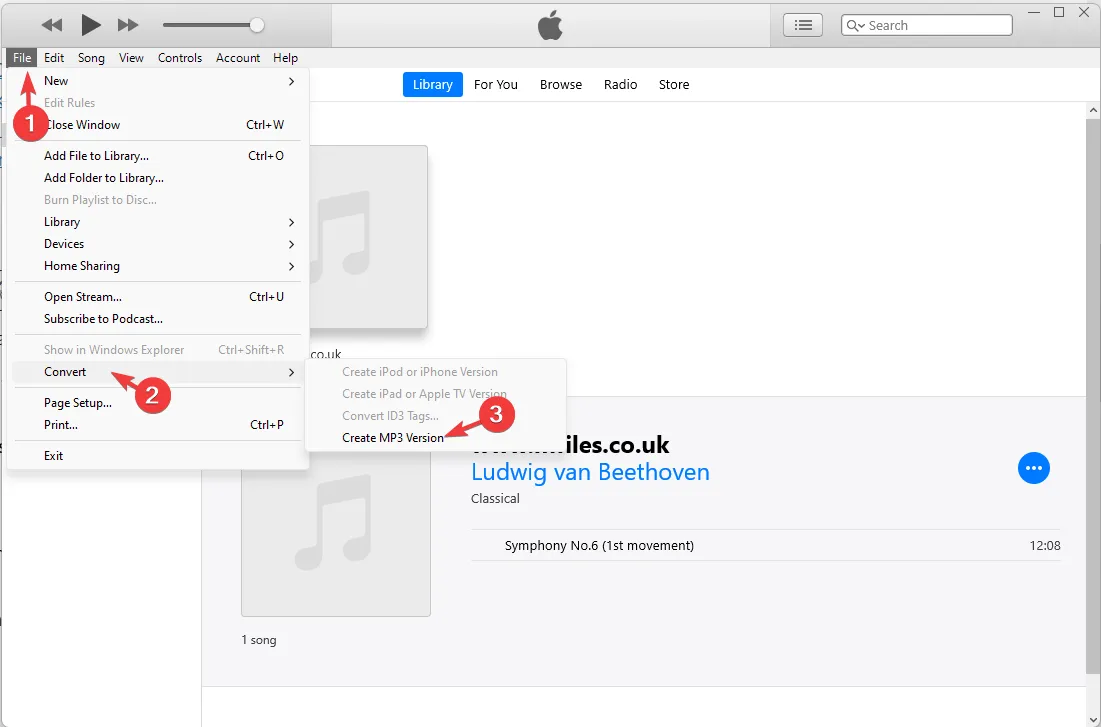
Feito isso, novos arquivos de música com o formato de áudio desejado aparecerão na sua biblioteca do iTunes.
3. Use o reprodutor de mídia VLC
- Pressione a Windows tecla, digite vlc e clique em Abrir.
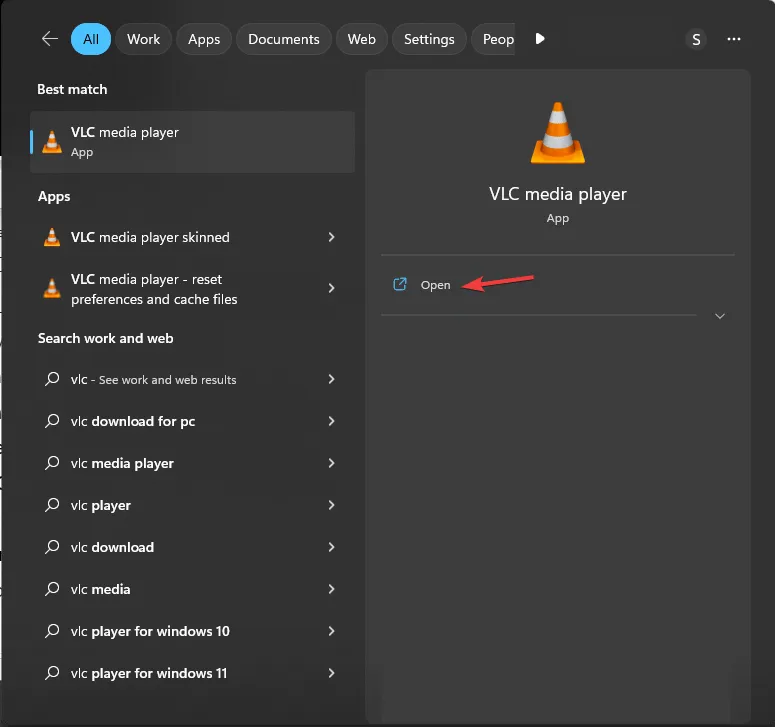
- Na barra de menus, escolha Mídia e selecione Converter/Salvar.
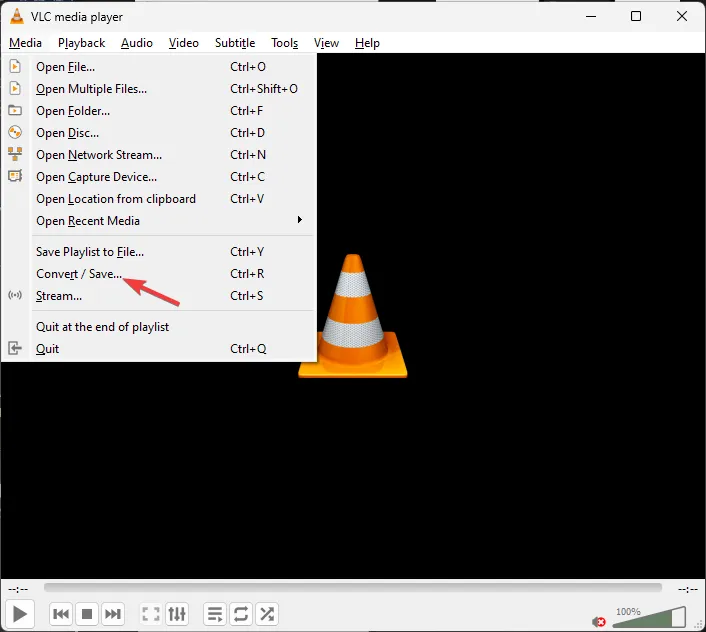
- Vá para Arquivo , clique em Adicionar e escolha o arquivo de áudio que deseja converter.
- Clique no botão Converter/Salvar para abrir as configurações de conversão.
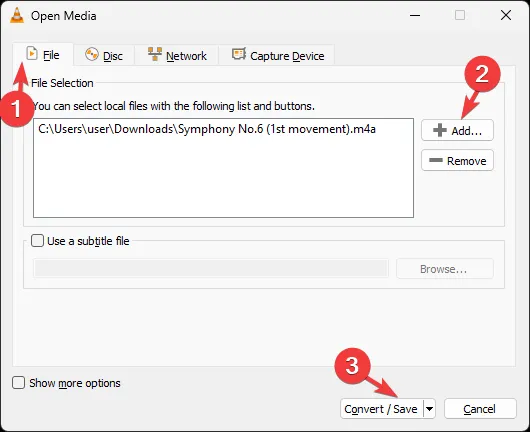
- Em Configurações, selecione Converter e, em Perfil, escolha Vídeo -H.264 + MP3 (MP4) no menu suspenso.
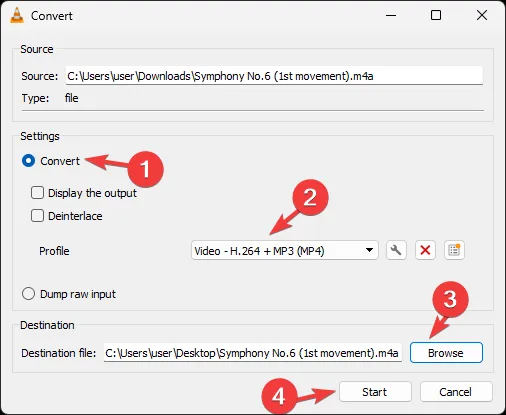
- Agora, em Destino , clique em Procurar para selecionar o local para salvar o arquivo convertido e selecione Iniciar para iniciar o processo.
Uma vez convertido, você será notificado; você pode reproduzir o arquivo para verificar a qualidade do arquivo.
Você também pode usar conversores M4A online, como Veed.io ou FreeConvert, para fazer isso; tudo o que você precisa fazer é arrastar o arquivo de áudio, selecionar o formato e clicar em Converter.
O áudio perde qualidade ao converter?
A perda de qualidade durante a conversão de um arquivo de áudio depende do método escolhido. Existem três maneiras diferentes, incluindo codificação, decodificação e transcodificação.
Para este cenário específico, você pode optar por Transcodificação ou Codificação. A transcodificação geralmente não é preferida porque a conversão inclui compactação dupla e perda de dados.
Enquanto a codificação é um processo de conversão para converter o formato sem perdas para o formato com perdas, como M4A para MP3. Este é útil se você deseja reduzir o tamanho do arquivo original e aumentar a compatibilidade dos arquivos de áudio, comprometendo a qualidade e os dados no processo.
M4A é melhor que MP3?
O M4A é um formato sem perdas e é melhor que o MP3, pois possui melhor qualidade de áudio devido à sua alta taxa de bits. Isso também significa que eles têm um tamanho de arquivo relativamente grande.
No entanto, é difícil transmitir, pois é restrito a alguns dispositivos e plataformas em que o MP3 (Audio Layer III) pode ser reproduzido facilmente em quase todos os dispositivos e reprodutores de mídia populares.
Portanto, esses são os métodos que você pode usar para converter arquivos M4A em MP3 no seu computador Windows sem suar a camisa.
Sinta-se à vontade para nos fornecer informações, dicas e sua experiência com o assunto na seção de comentários abaixo.



Deixe um comentário